Как покрыть дорожки на страницах, которые мы просматривали самым простым способом? Удалить историю. Проблема в том, что тогда мы знаем, что нам есть что скрывать, кроме того, мы также теряем весь список просматриваемых страниц. Однако есть простой способ удалить только те результаты, которые относятся к выбранным страницам или ключевым словам.

В Chrome легко удалить всю историю, но это не всегда лучшее решение. Рассказ полезен, и благодаря этому мы можем найти сайты, которые мы забыли, например.
Гораздо лучше удалить только те результаты, которые относятся к выбранным словам или определенным сайтам, — тогда мы избавимся от «неудобных доказательств», и в то же время мы не будем поднимать подозрения с чистой историей. Это отличное решение, если, например, мы просматривали предложения магазина в поисках подарка на день рождения, и мы хотим убедиться, что все связанные с ним результаты будут удалены.
Удаление выбранных страниц или ключевых слов из истории в Chrome
В Chrome запустите меню с помощью кнопки в правом верхнем углу, а затем выберите «История».
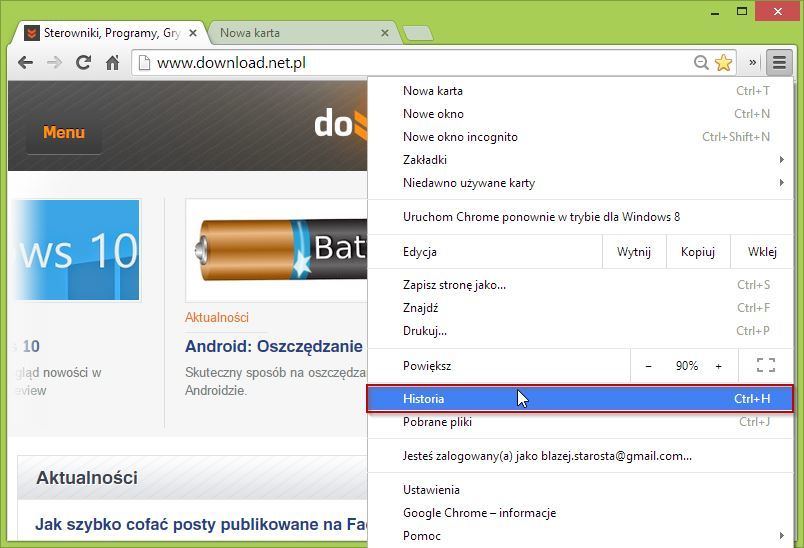
Отобразится окно истории со списком посещенных страниц. В верхней части мы можем найти поисковую систему — введите адрес страницы, которую мы хотим удалить (например, allegro.pl) или ключевые слова (например, кольцо), и начните поиск.
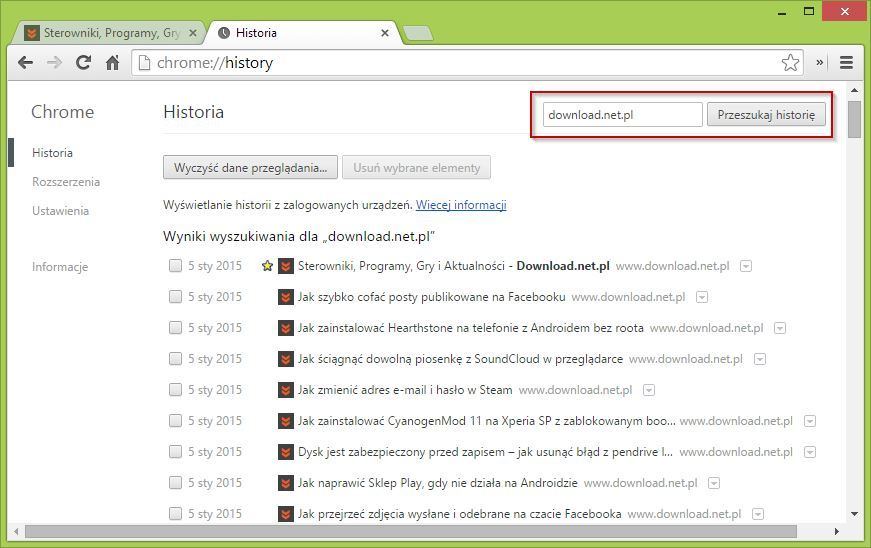
Список будет обновлен, и будут отображаться страницы, соответствующие нашей поисковой фразе. В зависимости от того, что вы ввели, все результаты на выбранной странице (например, вышеупомянутый Allegro) появятся здесь или соответствующие страницы, на которых есть слово «кольцо» в названии.
Теперь мы можем пометить их в списке и удалить их с помощью кнопки «Удалить выбранные элементы». Однако отмечать все один за другим очень медленно — мы можем, к счастью, ускорить и отметить любой диапазон результатов за один раз. Для этого выберите первый элемент в списке, а затем перейдите к последнему.
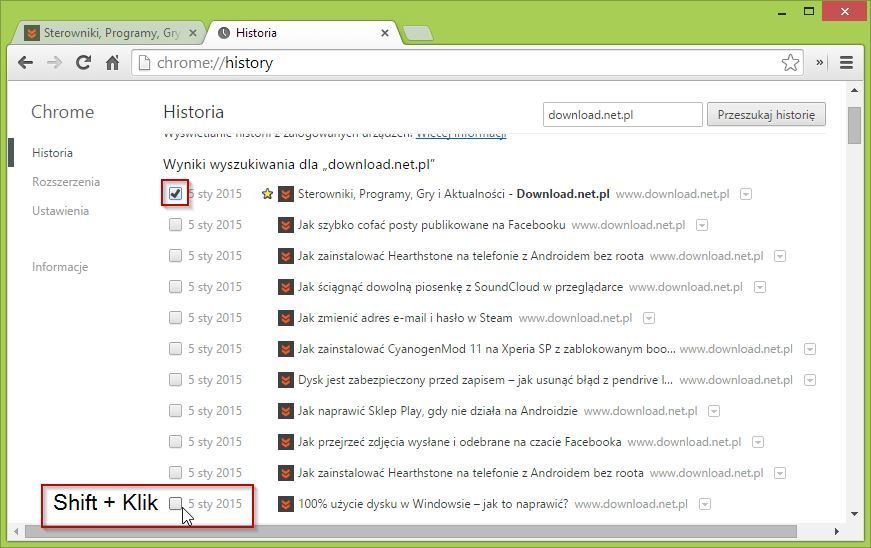
Удерживайте нажатой кнопку «Shift» на клавиатуре и щелкните левой кнопкой мыши по последнему результату. Все результаты истории между указанными полями будут отмечены. Таким образом, мы можем отметить любое количество результатов поиска — все или только выбранный диапазон.
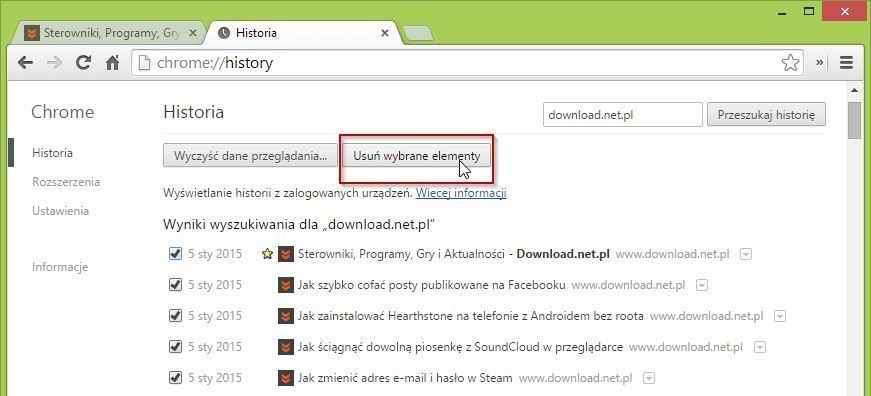
В конце концов, мы переходим к самому верхнему краю и нажимаем кнопку «Удалить выбранные элементы». Страницы, выбранные в списке, будут удалены из истории поиска.






